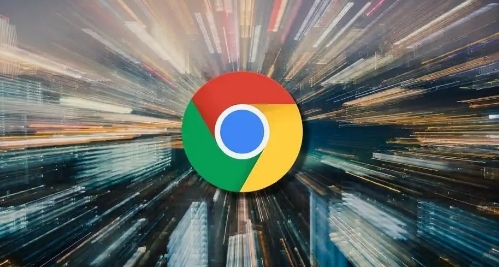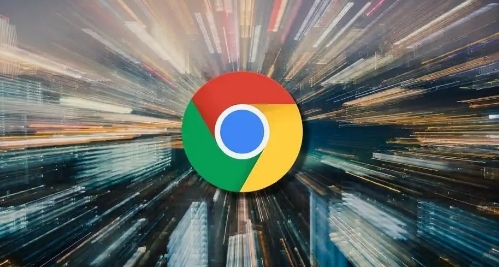
在当今数字化时代,Web应用在我们的日常生活和工作中扮演着越来越重要的角色。然而,随着Web应用功能的不断增强,它们对用户数据的访问权限也越来越大,这引发了用户对隐私和安全的担忧。幸运的是,作为一款广泛使用的浏览器,Chrome提供了多种方式来帮助用户控制Web应用的权限,确保我们的在线体验既便捷又安全。本文将详细介绍如何在Chrome中管理Web应用的权限,包括位置、通知、摄像头和麦克风等关键设置。
一、管理位置权限
1. 打开Chrome浏览器设置
首先,打开Chrome浏览器,点击右上角的三个点(菜单按钮),选择“设置”选项。
2. 进入隐私和安全设置
在设置页面中,向下滚动并点击左侧菜单中的“隐私和安全”选项。
3. 调整网站位置权限
在隐私和安全页面中,找到“位置”部分,点击“站点设置”。在这里,你可以看到所有请求访问你位置信息的网站的列表。你可以选择以下几种权限设置:
- 允许:所有网站都可以请求你的位置信息。
- 禁止:所有网站都不能请求你的位置信息。
- 询问前:每当网站请求你的位置信息时,Chrome都会弹出一个提示框,让你选择是否允许。
4. 自定义特定网站的位置权限
如果你希望为某些特定的网站设置不同的位置权限,可以在“站点设置”页面中搜索网站名称,然后单独调整其权限设置。
二、管理通知权限
1. 打开通知设置
同样地,在Chrome的“设置”页面中,点击左侧菜单的“隐私和安全”,然后找到“通知”部分。
2. 调整通知权限
在通知页面中,你可以设置以下三种权限:
- 允许:所有网站都可以发送通知。
- 禁止:所有网站都不能发送通知。
- 使用默认行为:大多数网站可以发送通知,但一些高风险的网站会被自动阻止。
3. 自定义特定网站的通知权限
如果你希望为某些特定的网站设置不同的通知权限,可以在“站点设置”页面中搜索网站名称,然后单独调整其通知权限。此外,你还可以在“已阻止”部分查看和管理被你阻止发送通知的网站列表。
三、管理摄像头和麦克风权限
1. 打开摄像头和麦克风设置
在Chrome的“设置”页面中,点击左侧菜单的“隐私和安全”,然后找到“摄像头”或“麦克风”部分(具体取决于你想要管理的设备)。
2. 调整摄像头和麦克风权限
在摄像头或麦克风页面中,你可以设置以下几种权限:
- 允许:所有网站都可以访问你的摄像头或麦克风。
- 禁止:所有网站都不能访问你的摄像头或麦克风。
- 询问前:每当网站请求访问你的摄像头或麦克风时,Chrome都会弹出一个提示框,让你选择是否允许。
3. 自定义特定网站的摄像头和麦克风权限
与位置和通知权限类似,你也可以在“站点设置”页面中搜索特定网站的名称,然后单独调整其摄像头和麦克风的权限设置。
四、其他重要提示
- 定期检查权限设置:随着你安装和使用的新Web应用不断增加,建议你定期检查并更新Chrome中的权限设置,以确保你的隐私和安全得到充分保护。
- 使用隐身模式:如果你不希望某些网站跟踪你的浏览历史或获取你的个人信息,可以使用Chrome的隐身模式进行浏览。在隐身模式下,所有的浏览数据(包括Cookies、浏览历史、表单数据等)都不会被保存到本地计算机上。
- 安装扩展程序增强隐私保护:除了手动管理权限外,你还可以通过安装一些专门用于增强隐私保护的Chrome扩展程序来进一步保障你的在线安全。这些扩展程序可以帮助你阻止广告追踪、防止恶意软件感染以及加密你的通信数据等。
通过以上步骤和方法,你可以在Chrome浏览器中轻松地管理和控制Web应用的权限,从而保护自己的隐私和安全。记得定期检查并更新你的权限设置,以应对不断变化的网络环境。